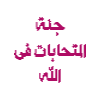ما هو الاستايل؟؟
هو عبارة عن عدة تأثيرات موجودة في قالب واحد .. يمكنك
استخدامها متى شئت بخطوة واحدة فقط ..
عزيزي القارئ ،، أعرفك على بوكس الاستايلات
[ندعوك للتسجيل في المنتدى أو التعريف بنفسك لمعاينة هذه الصورة]
كما تشاهد في الصورة السابقة .. بوكس الاستايلات Styles
يحتوى على مربعات صغيرة بألوان وأشكال مختلفة
هذه المربعات أو الوحدات هي القوالب التي كنت أتحدث عنها
قبل قليل .. فكل قالب يحتوي على تأثير معين .. كإضافة ظل .. أو حدود .. أو ملمس
معين .. أو بروز وغيرها من التأثيرات الأخرى .. كما يمكن أن يجتمع أكثر من تأثير ــ
مما سبق ــ في قالب واحد ..
[ندعوك للتسجيل في المنتدى أو التعريف بنفسك لمعاينة هذه الصورة]
أين أجد بوكس الاستايلات؟؟
في حال لم تجده عندك على الشاشة اتجه لـ Window وتأكد من
وجود إشارة صح على كلمة Styles
لاحظ الصورة
[ندعوك للتسجيل في المنتدى أو التعريف بنفسك لمعاينة هذه الصورة]
كيف استفيد من الاستايل؟؟
- تستطيع أن تستخدم الاستايل على أي نوع من أنواع الخطوط ـ عربي أو إنجليزي ـ ودون
أن تفقد خاصية التعديل على الخط .
شاهد مثال على استخدام الاستايل على الخطوط
[ندعوك للتسجيل في المنتدى أو التعريف بنفسك لمعاينة هذه الصورة] ..
[ندعوك للتسجيل في المنتدى أو التعريف بنفسك لمعاينة هذه الصورة]
- كما تستطيع استخدامه على الأشكال Shapes
[ندعوك للتسجيل في المنتدى أو التعريف بنفسك لمعاينة هذا الرابط]
..
[ندعوك للتسجيل في المنتدى أو التعريف بنفسك لمعاينة هذه الصورة]
- وتستطيع استخدامه على أي سطح ملون .. لكنك لا تستطيع استخدامه على التحديد .. أو
على الليرات الفارغة ـ التي لا تحتوي على أي لون ـ
بعض الأمثلة على الأشكال الغير قابلة لاستخدام الاستايل
[ندعوك للتسجيل في المنتدى أو التعريف بنفسك لمعاينة هذه الصورة]
الأمثلة على الأشكال القابلة لاستخدام الاستايل
[ندعوك للتسجيل في المنتدى أو التعريف بنفسك لمعاينة هذه الصورة]
ملاحظة .. لن تستطيع استخدام الاستايل على الليرات المقفولة
[ندعوك للتسجيل في المنتدى أو التعريف بنفسك لمعاينة هذه الصورة] ..
للتعرف أكثر على الأقفال وكيفية رفعها .. اتبع الرابط التالي
..
[ندعوك للتسجيل في المنتدى أو التعريف بنفسك لمعاينة هذه الصورة]
كيف أطبق الاستايل؟؟
كي تطبق الاستايل على أي شكل .. فرضاً تريد أن تطبقه على نص ..
اكتب النص المطلوب .. ثم اتجه لبوكس الاستايلات ,, واختر الاستايل الذي يعجبك .. ثم
اضغط عليه .. نعم .. إنها بهذه البساطة!
لكن تأكد من أن اللير
الذي ترغب أن تطبق عليه الاستايل قد تم تحديده ـ أي أن لون أصبح أزرق ..
لاحظ الصورة التوضيحية عن النص ,, ووضع بوكس الليرات قبل تطبيق الاستايل
[ندعوك للتسجيل في المنتدى أو التعريف بنفسك لمعاينة هذه الصورة]
ثم اضغط على الاستايل الذي ينال إعجابك من هذا البوكس .. ــ يمكنك أن تجرب أكثر من
قالب .. أضغط عليها الواحدة تلو الأخرى حتى تجد ما يعجبك .. فتستقر عليه
[ندعوك للتسجيل في المنتدى أو التعريف بنفسك لمعاينة هذه الصورة]
والآن .. لاحظ التغيير الذي حصل على النص وعلى بوكس الليرات بعد أن اخترت الاستايل
[ندعوك للتسجيل في المنتدى أو التعريف بنفسك لمعاينة هذه الصورة]
ماذا لو أردت أن أخفف من اللير الذي تم تطبيق الاستايل عليه؟؟
عادة عندما ترغب بالتخفيف من اللير >> أي أن
تجعله شفافاً .. تنتقل بوكس الليرات وتخفف من اللير المطلوب إما من الـ Opacity أو
الـ Fill
شاهد مكانهما في بوكس الليرات ..
[ندعوك للتسجيل في المنتدى أو التعريف بنفسك لمعاينة هذه الصورة]
في حال طبقت الاستايل على لير معين .. لن تستطيع أن تخفف منه
بواسطة الـ Fill لأنه متخصص بالتخفيف من محتوى اللير ..
اي أنه يخفف من الألوان فقط .. أما الاستايل فلا يدخل ضمن ألوان الصورة أو النص ..
لأنك تقوم بإضافته على محتوى اللير >> أي
كأنك تلبس اللون لباس الاستايل ..
فحتى إن خففت اللون لن يؤثر ذلك على العمل
ـ لأنه في الداخل ـ ..
لذا .. الحل الأنسب أن تخفف من اللير بواسطة الـ Opacity
.. لأنه يخفف من اللير بالكامل .. بغض النظر عما يحتويه ..
شاهد وضع بوكس الليرات التأثير على مساحة العمل بعد أن تم التخفيف من الـ
Opacity على لير فيه استايل ..
[ندعوك للتسجيل في المنتدى أو التعريف بنفسك لمعاينة هذه الصورة]
كيف أرفع الاستايل عن النص أو الشكل الذي اخترته؟؟
إن غيرت رأيك .. وظننت
أن تصميمك سيبدو أفضل بدون الاستايل .. فما عليك سوى رفعه ..
يمكنك أن ترفعه بأكثر من طريقة ..
الطريقة الأولى
اتجه لبوكس الاستايلات واضغط على هذا القالب
[ندعوك للتسجيل في المنتدى أو التعريف بنفسك لمعاينة هذه الصورة]
الطريقة الثانية
في بوكس الليرات .. انقر نقرة على اليمين بالماوس ـ الفأرة ـ على اللير الذي طبقت
عليه تأثير الاستايل .. ستظهر لك قائمة ضغيرة .. اختر منها Clear Layer
Style
شاهد الصورة التوضيحية
[ندعوك للتسجيل في المنتدى أو التعريف بنفسك لمعاينة هذه الصورة]
وستلاحظ اختفاء الاستايل
..
[ندعوك للتسجيل في المنتدى أو التعريف بنفسك لمعاينة هذه الصورة]
كيف أحصل على ستايلات
جديدة (من
البرنامج ومن الانترنت) ؟؟
للحصول على
الاستايلات من برنامج الفوتوشوب ..
إن برنامج الفوتوشوب يحتوي على استايلات متنوعة ومختلفة .. لكنها لا تظهر حتى تعطي
الأمر بذلك ..
وللحصول عليها .. اتجه لبوكس
الاستايل .. ثم اضغط على السهم الأزرق الصغير الموجود
في أعلى زاوية يمين البوكس ..
ستظهر لك قائمة .. أختر منها Load Styles
شاهد الصورة التوضيحية
[ندعوك للتسجيل في المنتدى أو التعريف بنفسك لمعاينة هذه الصورة]
ستظهر لك نافذة كبيرة .. بها عدة ملفات خاصة بالاستايل ..
لاحظ ملفات الاستايل
[ندعوك للتسجيل في المنتدى أو التعريف بنفسك لمعاينة هذه الصورة]
قم بتحديد أحدها ثم اضغط على Load .. ستلاحظ ظهور
ستايلات جديدة في البوكس ..
ولاستحضار استايلات أخرى .. كرر نفس العملية مع اختيار ملف آخر .. وهكذا
لتحميل الاستايلات من الانترنت
أما إذ قمت بتحمل استايلات من الانترنت .. وأردت أن تضيها لبوكس الاستايلات عندك ..
قم بالتالي ..
1- بعد أن تقوم بتحميل الاستايل في جهازك ,, قم بفك الضغط عن ملف الاستايل .. لأنها
تأتي بملفات مضغوطه ..
2- انسخ ملف الاستايل بعد أن فككت عنه الضغط ..
3- ثم كرر نفس الخطوة السابقة >> أي أن تضغط على السهم
الأزرق في بوكس الاستايلات ثم تختار Load Styels من
القائمة التي ستظهر .. ثم قم بلصق الملف الذي قمت بنسخه في البرواز الكبير الذي
سيظهر .. وفي النهاية ,, اضغط على Loade
في
معرض جواهر الإمارات .. لدينا الكثير من
الاستايلات المميزة .. ما رأيك بأخذ جولة هناك ..
وهذا الرابط سينقلك
مباشرة
لفرع الاستايلز في المعرض .. متأكدة بأنك ستحمل
بعض منها .. تمتع بوقتك ..
هو عبارة عن عدة تأثيرات موجودة في قالب واحد .. يمكنك
استخدامها متى شئت بخطوة واحدة فقط ..
عزيزي القارئ ،، أعرفك على بوكس الاستايلات
[ندعوك للتسجيل في المنتدى أو التعريف بنفسك لمعاينة هذه الصورة]
كما تشاهد في الصورة السابقة .. بوكس الاستايلات Styles
يحتوى على مربعات صغيرة بألوان وأشكال مختلفة
هذه المربعات أو الوحدات هي القوالب التي كنت أتحدث عنها
قبل قليل .. فكل قالب يحتوي على تأثير معين .. كإضافة ظل .. أو حدود .. أو ملمس
معين .. أو بروز وغيرها من التأثيرات الأخرى .. كما يمكن أن يجتمع أكثر من تأثير ــ
مما سبق ــ في قالب واحد ..
[ندعوك للتسجيل في المنتدى أو التعريف بنفسك لمعاينة هذه الصورة]
أين أجد بوكس الاستايلات؟؟
في حال لم تجده عندك على الشاشة اتجه لـ Window وتأكد من
وجود إشارة صح على كلمة Styles
لاحظ الصورة
[ندعوك للتسجيل في المنتدى أو التعريف بنفسك لمعاينة هذه الصورة]
كيف استفيد من الاستايل؟؟
- تستطيع أن تستخدم الاستايل على أي نوع من أنواع الخطوط ـ عربي أو إنجليزي ـ ودون
أن تفقد خاصية التعديل على الخط .
شاهد مثال على استخدام الاستايل على الخطوط
[ندعوك للتسجيل في المنتدى أو التعريف بنفسك لمعاينة هذه الصورة] ..
[ندعوك للتسجيل في المنتدى أو التعريف بنفسك لمعاينة هذه الصورة]
- كما تستطيع استخدامه على الأشكال Shapes
[ندعوك للتسجيل في المنتدى أو التعريف بنفسك لمعاينة هذا الرابط]
..
[ندعوك للتسجيل في المنتدى أو التعريف بنفسك لمعاينة هذه الصورة]
- وتستطيع استخدامه على أي سطح ملون .. لكنك لا تستطيع استخدامه على التحديد .. أو
على الليرات الفارغة ـ التي لا تحتوي على أي لون ـ
بعض الأمثلة على الأشكال الغير قابلة لاستخدام الاستايل
[ندعوك للتسجيل في المنتدى أو التعريف بنفسك لمعاينة هذه الصورة]
الأمثلة على الأشكال القابلة لاستخدام الاستايل
[ندعوك للتسجيل في المنتدى أو التعريف بنفسك لمعاينة هذه الصورة]
ملاحظة .. لن تستطيع استخدام الاستايل على الليرات المقفولة
[ندعوك للتسجيل في المنتدى أو التعريف بنفسك لمعاينة هذه الصورة] ..
للتعرف أكثر على الأقفال وكيفية رفعها .. اتبع الرابط التالي
..
[ندعوك للتسجيل في المنتدى أو التعريف بنفسك لمعاينة هذه الصورة]
كيف أطبق الاستايل؟؟
كي تطبق الاستايل على أي شكل .. فرضاً تريد أن تطبقه على نص ..
اكتب النص المطلوب .. ثم اتجه لبوكس الاستايلات ,, واختر الاستايل الذي يعجبك .. ثم
اضغط عليه .. نعم .. إنها بهذه البساطة!
لكن تأكد من أن اللير
الذي ترغب أن تطبق عليه الاستايل قد تم تحديده ـ أي أن لون أصبح أزرق ..
لاحظ الصورة التوضيحية عن النص ,, ووضع بوكس الليرات قبل تطبيق الاستايل
[ندعوك للتسجيل في المنتدى أو التعريف بنفسك لمعاينة هذه الصورة]
ثم اضغط على الاستايل الذي ينال إعجابك من هذا البوكس .. ــ يمكنك أن تجرب أكثر من
قالب .. أضغط عليها الواحدة تلو الأخرى حتى تجد ما يعجبك .. فتستقر عليه
[ندعوك للتسجيل في المنتدى أو التعريف بنفسك لمعاينة هذه الصورة]
والآن .. لاحظ التغيير الذي حصل على النص وعلى بوكس الليرات بعد أن اخترت الاستايل
[ندعوك للتسجيل في المنتدى أو التعريف بنفسك لمعاينة هذه الصورة]
ماذا لو أردت أن أخفف من اللير الذي تم تطبيق الاستايل عليه؟؟
عادة عندما ترغب بالتخفيف من اللير >> أي أن
تجعله شفافاً .. تنتقل بوكس الليرات وتخفف من اللير المطلوب إما من الـ Opacity أو
الـ Fill
شاهد مكانهما في بوكس الليرات ..
[ندعوك للتسجيل في المنتدى أو التعريف بنفسك لمعاينة هذه الصورة]
في حال طبقت الاستايل على لير معين .. لن تستطيع أن تخفف منه
بواسطة الـ Fill لأنه متخصص بالتخفيف من محتوى اللير ..
اي أنه يخفف من الألوان فقط .. أما الاستايل فلا يدخل ضمن ألوان الصورة أو النص ..
لأنك تقوم بإضافته على محتوى اللير >> أي
كأنك تلبس اللون لباس الاستايل ..
فحتى إن خففت اللون لن يؤثر ذلك على العمل
ـ لأنه في الداخل ـ ..
لذا .. الحل الأنسب أن تخفف من اللير بواسطة الـ Opacity
.. لأنه يخفف من اللير بالكامل .. بغض النظر عما يحتويه ..
شاهد وضع بوكس الليرات التأثير على مساحة العمل بعد أن تم التخفيف من الـ
Opacity على لير فيه استايل ..
[ندعوك للتسجيل في المنتدى أو التعريف بنفسك لمعاينة هذه الصورة]
كيف أرفع الاستايل عن النص أو الشكل الذي اخترته؟؟
إن غيرت رأيك .. وظننت
أن تصميمك سيبدو أفضل بدون الاستايل .. فما عليك سوى رفعه ..
يمكنك أن ترفعه بأكثر من طريقة ..
الطريقة الأولى
اتجه لبوكس الاستايلات واضغط على هذا القالب
[ندعوك للتسجيل في المنتدى أو التعريف بنفسك لمعاينة هذه الصورة]
الطريقة الثانية
في بوكس الليرات .. انقر نقرة على اليمين بالماوس ـ الفأرة ـ على اللير الذي طبقت
عليه تأثير الاستايل .. ستظهر لك قائمة ضغيرة .. اختر منها Clear Layer
Style
شاهد الصورة التوضيحية
[ندعوك للتسجيل في المنتدى أو التعريف بنفسك لمعاينة هذه الصورة]
وستلاحظ اختفاء الاستايل
..
[ندعوك للتسجيل في المنتدى أو التعريف بنفسك لمعاينة هذه الصورة]
كيف أحصل على ستايلات
جديدة (من
البرنامج ومن الانترنت) ؟؟
للحصول على
الاستايلات من برنامج الفوتوشوب ..
إن برنامج الفوتوشوب يحتوي على استايلات متنوعة ومختلفة .. لكنها لا تظهر حتى تعطي
الأمر بذلك ..
وللحصول عليها .. اتجه لبوكس
الاستايل .. ثم اضغط على السهم الأزرق الصغير الموجود
في أعلى زاوية يمين البوكس ..
ستظهر لك قائمة .. أختر منها Load Styles
شاهد الصورة التوضيحية
[ندعوك للتسجيل في المنتدى أو التعريف بنفسك لمعاينة هذه الصورة]
ستظهر لك نافذة كبيرة .. بها عدة ملفات خاصة بالاستايل ..
لاحظ ملفات الاستايل
[ندعوك للتسجيل في المنتدى أو التعريف بنفسك لمعاينة هذه الصورة]
قم بتحديد أحدها ثم اضغط على Load .. ستلاحظ ظهور
ستايلات جديدة في البوكس ..
ولاستحضار استايلات أخرى .. كرر نفس العملية مع اختيار ملف آخر .. وهكذا
لتحميل الاستايلات من الانترنت
أما إذ قمت بتحمل استايلات من الانترنت .. وأردت أن تضيها لبوكس الاستايلات عندك ..
قم بالتالي ..
1- بعد أن تقوم بتحميل الاستايل في جهازك ,, قم بفك الضغط عن ملف الاستايل .. لأنها
تأتي بملفات مضغوطه ..
2- انسخ ملف الاستايل بعد أن فككت عنه الضغط ..
3- ثم كرر نفس الخطوة السابقة >> أي أن تضغط على السهم
الأزرق في بوكس الاستايلات ثم تختار Load Styels من
القائمة التي ستظهر .. ثم قم بلصق الملف الذي قمت بنسخه في البرواز الكبير الذي
سيظهر .. وفي النهاية ,, اضغط على Loade
في
معرض جواهر الإمارات .. لدينا الكثير من
الاستايلات المميزة .. ما رأيك بأخذ جولة هناك ..
وهذا الرابط سينقلك
مباشرة
لفرع الاستايلز في المعرض .. متأكدة بأنك ستحمل
بعض منها .. تمتع بوقتك ..